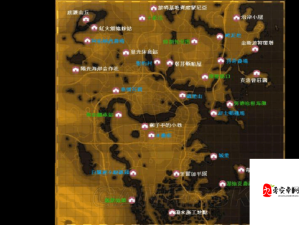Win7 64位旗舰版regsvr32版本不兼容解决妙招
在Windows 7 64位旗舰版的世界里,我们时常会遇到一些令人头疼的问题,比如运行regsvr32.exe时提示版本不兼容,这个问题看似复杂,实则通过一些简单的步骤就能轻松解决,就让我带你一起探索这个问题的解决之道,让你的Win7系统再次焕发光彩!
想象一下,你正在忙碌地处理着工作,突然弹出一个提示框:“模块某某.dll可能与您正在运行的Windows版本不兼容,检查该模块是否与regsvr32.exe的x86或x64版本兼容。”这一刻,你是否感到手足无措?别急,我将为你揭秘这个问题的解决秘籍。
问题的根源在于,64位系统中的regsvr32.exe默认位于System32文件夹中,且为64位版本,当你尝试注册一个32位的DLL文件时,系统就会因为版本不匹配而提示错误,这时,我们就需要找到32位版本的regsvr32.exe来完成注册任务。
32位版本的regsvr32.exe藏在哪里呢?答案就是SysWOW64文件夹,SysWOW64是Windows 64位系统中用于存放32位应用程序和库的文件夹,虽然名字听起来有些让人困惑(WOW在这里代表Windows on Windows,即32位应用程序在64位Windows上的模拟环境),但只要我们记住这个文件夹的作用,就能轻松找到解决问题的关键。
就是具体的操作步骤了:
1、打开命令提示符(cmd):你需要打开开始菜单,在搜索框中输入“cmd”,然后右键点击搜索结果中的“cmd.exe”,选择“以管理员身份运行”,这一步非常重要,因为注册DLL文件需要管理员权限。
2、切换目录到SysWOW64:在打开的命令提示符窗口中,输入“cd windows\syswow64”并按回车,这个命令会将当前目录切换到SysWOW64文件夹,这样我们就能在这个文件夹内找到32位版本的regsvr32.exe了。
3、注册DLL文件:你已经处于SysWOW64文件夹中了,接下来就可以注册你的DLL文件了,输入“regsvr32 某某.dll”并按回车(这里的“某某.dll”是你想要注册的DLL文件的名称),如果一切正常,你应该会看到一条成功注册的提示信息。
值得注意的是,有时候你可能需要注销或重启计算机才能使注册的DLL文件生效,如果你在注册过程中遇到了“模块加载失败”等错误提示,可能是因为你的DLL文件损坏或版本不兼容,这时,你需要检查DLL文件的来源和版本,确保它与你的系统兼容。
通过以上步骤,你应该已经成功解决了Win7 64位旗舰版提示regsvr32.exe版本不兼容的问题了,是不是觉得很简单呢?很多看似复杂的问题,只要我们找到了正确的方法,就能轻松解决。
在这个信息爆炸的时代,我们时常会遇到各种各样的技术难题,但只要我们保持好奇心和求知欲,勇于探索和实践,就能不断积累知识和经验,成为解决问题的高手,就像今天这个问题一样,虽然一开始可能让我们感到困惑和无奈,但只要我们静下心来仔细分析、寻找方法,最终都能找到解决问题的钥匙。
当你再次遇到类似的问题时,不要害怕和逃避,相信自己,勇敢地迎接挑战吧!因为每一次的解决和突破,都是对自己能力和智慧的最好证明,让我们一起在探索和实践的道路上不断前行吧!